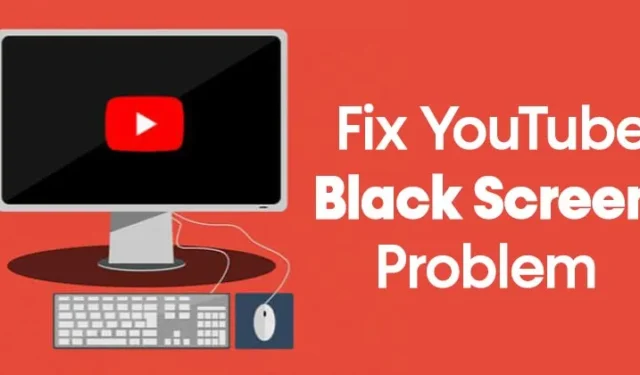
Нека признаем, че YouTube е най-популярният сайт за стрийминг на видео. Това също е платформа за мнозина по отношение на поточно предаване на медии.
Използваме YouTube от компютър или смартфон, за да гледаме ежедневно безкрайно видео съдържание. YouTube също е платформа за създателите на видеоклипове, която им позволява да генерират приходи чрез гледане на реклами.
През повечето време сайтът за поточно предаване на медии работи безупречно, но има моменти, когато потребителите се сблъскват с проблеми, докато гледат видеоклипове. Много потребители са се сблъсквали със ситуация, когато видеоклипът не се възпроизвежда и вместо това виждат черен екран на YouTube.
Някои казват, че черният екран в YouTube продължава около 2 до 4 секунди, след което видеото започва да се възпроизвежда. Така че, ако сте се сблъскали и с проблем с черен екран в YouTube, четете правилната статия.
Как да коригирате проблема с черен екран на видео в YouTube
В тази статия ще споделим няколко от най-добрите методи за бързо отстраняване на проблема с черния екран в YouTube. Това са общите методи и най-вероятно биха разрешили проблема. Нека проверим.
1. Излезте от вашия акаунт в YouTube

Ако току-що сте попаднали на черен екран на видеоклип в YouTube, първо трябва да излезете от акаунта си и да влезете отново.
Въпреки че това не е сигурно решение на проблема, то е помогнало на много потребители. Ето как да излезете от акаунта си в YouTube. За да излезете от своя акаунт в YouTube, щракнете върху падащото меню на вашия акаунт и изберете Изход.
Това незабавно ще ви излезе от вашия акаунт в YouTube. След като излезете, влезте отново с вашия акаунт в Google.
2. Проверете вашата интернет връзка

Преди да опитате други методи, първо се уверете, че сте свързани с интернет. Дори ако сте свързани с интернет, проверете дали интернет работи или не.
Понякога потребителите получават черен екран в YouTube само поради грешки в интернет връзката. Така че, първо, проверете дали интернет връзката работи правилно.
3. Актуализирайте вашия уеб браузър

Ако интернет работи добре и все още имате проблем с черен екран в YouTube, трябва да актуализирате своя уеб браузър.
Независимо от вашия браузър, трябва да актуализирате всички чакащи актуализации. Също така е добра идея да актуализирате браузъра, тъй като той коригира много основни проблеми.
4. Деактивирайте Ad-Blocker
Ако използвате разширение за блокиране на реклами или настройвате филтриране на реклами от Private DNS, време е да деактивирате всички видове функции за блокиране на реклами.
YouTube не облагодетелства тези, които използват рекламни блокери за премахване на реклами, тъй като трябва да платите, за да ги премахнете.
Понякога може да срещнете проблеми като проблем с черен екран или видео интерфейсът може да изглежда изкривен. Можете да премахнете подобни проблеми, като деактивирате разширението за блокиране на реклами, което използвате в уеб браузъра си.
Освен това, ако сте настроили частен DNS, като Adguard, за блокиране на реклами, препоръчително е да го деактивирате.
5. Изчистете кеша и бисквитките
Понякога остарелите или повредени кеш файлове също създават проблеми като черен екран на YouTube. Така че при този метод трябва да изчистите кеша и бисквитките на браузъра си, за да коригирате проблема.

Въпреки това, моля, изключете паролите и потребителските имена от страницата Изчистване на данни. За да изчистите кеша и данните на Chrome, натиснете бутона CTRL+SHIFT+Delete . Изберете бисквитки и кеширани изображения и файлове на следващата страница и щракнете върху опцията „Изчистване на данните“ .
6. Изчистете DNS кеша

Точно като остарелите кеш файлове, DNS кешът също е предразположен към повреда. С течение на времето DNS кешът може да остарее и да създаде проблеми с интернет връзката.
Така че изчистването на DNS кеша е един от най-добрите начини за справяне с проблема с черния екран в YouTube. Прочистването на DNS кеша на Windows 10 също е доста лесно и вероятно ще коригира проблемите с поточно предаване в YouTube.
7. Деактивирайте хардуерното ускорение
Google Chrome има функция, която се нарича „Хардуерно ускорение“. Неговата функция принуждава определени задачи да използват GPU вместо CPY, за да подобрят визуалния изход на браузъра. Хардуерното ускорение понякога е в конфликт с YouTube, което води до черен екран. Ето как да изключите хардуерното ускорение в Chrome.
1. Отворете браузъра Chrome и щракнете върху трите точки. От списъка с опции щракнете върху Настройки .
2. На страницата с настройки превъртете надолу и щракнете върху опцията Разширени настройки .

3. Под разширените настройки изключете превключвателя за опцията Използване на хардуерно ускорение, когато е налично .

Това е! Ти си готов. Сега пуснете видеоклипа в YouTube отново и няма да се сблъскате с проблем с черен екран.
8. Деактивирайте разширенията на Chrome
Разширенията на Chrome са друго нещо, което може да създаде проблеми с възпроизвеждането на видео. Понякога разширенията за блокиране на реклами или проследяване пречат на възпроизвеждането на видео в YouTube, което води до черен екран.
Така че при този метод трябва да изключите всички разширения на Chrome, за да проверите дали видеото се възпроизвежда добре. Ако възпроизвеждането на видео е наред, трябва да превключвате всяко разширение едно по едно, за да намерите това, което причинява проблема.
9. Опитайте с различен браузър
Ако продължавате да получавате проблема с черния екран дори след актуализиране на уеб браузъра, би било най-добре да използвате различен уеб браузър за компютър .
Трябва да проверите дали YouTube показва черен екран на друг браузър. Ако видеото се възпроизвежда добре на друг браузър, виновникът е уеб браузърът.
10. Изтеглете видеоклипа и го гледайте
Ако нищо не работи за вас, крайната опция е да изтеглите и гледате видеоклипа в YouTube. Ако изтеглите видеоклипа в хранилището си, можете да го гледате многократно без интернет.
Това ще ви спести интернет честотна лента, но ще увеличи използването на вашето хранилище. За да изтеглите видеоклиповете, можете да използвате онлайн програмите за изтегляне на видеоклипове . Няколко онлайн програми за изтегляне на видео работят с YouTube.
И така, това са най-добрите методи за отстраняване на проблема с черния екран на YouTube. Надявам се тази статия да ви е помогнала! Моля, споделете го и с приятелите си. Ако имате някакви съмнения, уведомете ни в полето за коментари по-долу.




Вашият коментар